Windows 10'da Cng.sys Dosyası Eksik Hataları Nasıl Çözülür?
Miscellanea / / August 04, 2021
Reklamlar
Herhangi bir Windows Sistem dosyası, İşletim Sisteminin sorunsuz çalışması için önemlidir. Herhangi bir dosya kaybolursa veya bozulursa, sisteminiz gerekli görevleri yerine getirmekte zorluk çekecektir. Virüsler tarafından çokça saldırıya uğrayan belirli bir sistem dosyası cng.sys dosyasıdır. Windows sisteminizi her açtığınızda cng.sys dosyası yüklenir. Ancak, bilgisayarınızı her açtığınızda “cng.sys başarısız / eksik hatası” görüyorsanız, bu dosya ya bozulmuş ya da sisteminizden silinmiş demektir.
Cng.sys dosyanız eksik olduğunda karşılaşacağınız yaygın bir sorun Mavi Ekran Ölümüdür. Bazı kullanıcılar, sistemlerini açtıklarında tekrar tekrar Ölümün Mavi Ekranını aldılar. Önyükleme menüsünden Güvenli Mod'a geçmek, sistemi kullanmaya devam etmek için geçici bir çözüm olarak çalışır. Ancak kalıcı bir çözüm için aşağıda belirtilen kılavuzu izlemeniz gerekecektir. Burada, cng.sys dosya hatasını düzeltmek için olası tüm çözümleri listeledik. Yani daha fazla uzatmadan, hadi konuya girelim.

İçindekiler
-
1 Windows 10'da cng.sys dosyası eksik / başarısız hatası nasıl düzeltilir?
- 1.1 Windows'un önceki bir sürümüne geri yükleyin:
- 1.2 Tüm sisteminizi tarayın:
- 1.3 Bekleyen güncellemeleri yükleyin:
- 1.4 Bir disk kontrolü çalıştırın:
- 1.5 SFC taramasını çalıştırın:
- 1.6 Başlangıç Onarımı Gerçekleştirin:
- 1.7 Sürücülerinizi güncelleyin:
- 1.8 Sistemi Güvenli Modda kullanın:
- 1.9 Windows'un Temiz Yeniden Yüklemesini gerçekleştirin:
Windows 10'da cng.sys dosyası eksik / başarısız hatası nasıl düzeltilir?
Cng.sys dosyasının eksik hatasının ardındaki neden bir virüs saldırısı olabilir, bu durumda cng.sys dosyasından daha fazlası sisteminizde çalışmayı durduracaktır. Veya belleğin bazı sektörlerinin kötüye gitmesi nedeniyle hatalı belleğiniz olabilir. Ayrıca, sisteminizde desteklenmeyen veya hatalı donanım takmış olma ihtimaliniz de vardır. Veya kayıt defterinizde bazı bozuk dosyalar olabilir veya sürücüleriniz güncellenmemiştir. Bunlar, birinin cng.sys dosya hatasıyla karşılaşmasının olası nedenleridir. Ancak bunların herhangi birinin gerçekleşmesi için, sisteminizin yakın zamanda bir değişikliğe uğramış olması gerekir. Bir donanım veya yazılım değişikliği olabilir.
Reklamlar
Bu mavi ölüm hatası ekranının arkasında nelerin mümkün olabileceğinden emin değilseniz, aşağıda belirtilen tüm çözümleri arka arkaya deneyin. Kuşkusuz, onlardan biri sizin için hile yapacaktır.
Windows'un önceki bir sürümüne geri yükleyin:
Yukarıda belirtildiği gibi, sisteminizde cng.sys hatasını ancak yakın zamanda herhangi bir değişiklik geçirdiyseniz göreceksiniz. Yeni bir Windows güncellemesi yüklemiş olabilirsiniz ve şimdi Mavi ölüm ekranıyla sıkışıp kaldınız. Her şeyi önceki bir sürüme geri yükleyerek sisteminizi eski haline döndürebilirsiniz.
- Windows Tuşu + X tuşunu basılı tutun ve seçenekler listesinden "Ayarlar" ı seçin.
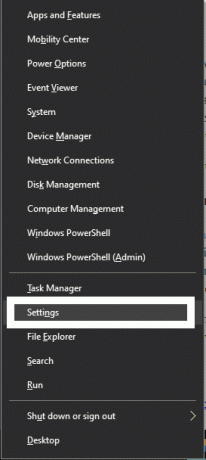
- "Güncellemeler ve Güvenlik" i tıklayın.
- Ardından "Kurtarma" yı tıklayın.
- "Windows 10'un önceki sürümüne geri dönün" altında, "Başlayın" ı tıklayın.
- Ekrandaki talimatları izleyin ve önceki bir Windows sürümüne geri dönme işlemini tamamlayın.
Bir Windows Güncellemesini takiben sorunlarla karşılaşmaya başladıysanız, bu yöntem sorunu hemen çözecektir. Ancak bu özelliği kullanabilmek için yeni güncellemeyi yükledikten sonra 10 gün içinde bu yöntemi denemeniz gerekir. 10 gün sonra, bu yöntem hiç işe yaramayacak ve "Başlarken" kararacaktır. Dolayısıyla, ilk 10 günü zaten geçmişseniz, aşağıda belirtilen bir sonraki çözüme geçin.
Tüm sisteminizi tarayın:
Yukarıda cng.sys dosyasının kaybolmasının nedenlerinden birinin bir virüs saldırısı olduğunu belirtmiştik. Bu nedenle, sisteminize virüs bulaştığını düşünüyorsanız, enfeksiyon için tam bir sistem taraması gerçekleştirin. En son güncelleme tanımlarının kurulu olduğu bir virüsten koruma programı kullanmanızı öneririz. Güncel olmayan tanımlar, yalnızca virüsten koruma yazılımınızın yeni tür virüsleri algılamayacağı anlamına gelir. Ayrıca, hızlı bir taramaya gitmeyin. Bunun yerine, hızlı tarama, taramayı minimum düzeyde tutmak için birçok veri bölümünü atladığından tam sistem taraması yapın. Bazen sistem dosyalarını bile atlar ki bu bizim istemediğimiz bir şeydir.
Reklamlar
Tarama herhangi bir enfeksiyon ortaya çıkarmazsa, bir sonraki olası çözüme geçin.
Bekleyen güncellemeleri yükleyin:
Windows, sistemi hatasız ve hatasız tutmak için ara sıra Windows 10'un yeni derlemelerini veya sürümlerini yayınlar. Bu nedenle, kurulum için bekleyen indirilmiş güncellemeniz varsa veya en son sürümü henüz indirmediyseniz, hemen indirin ve en son sürümü sisteminize yükleyin. Sisteminizde bu hataya neden olan bir hataysa, silinecek ve sisteminizi normalde yaptığınız gibi kullanabileceksiniz.
Zaten en son sürümü kullanıyorsanız veya güncelleme sorununuzu çözmediyse, aşağıda belirtilen bir sonraki çözümü deneyin.
Bir disk kontrolü çalıştırın:
Ayrıca tüm Windows dosyalarınızı içeren diskte bir disk kontrolü gerçekleştirmelisiniz. Genellikle, Windows dosyalarını Disk C'ye yükleriz.
Reklamlar
- Windows 10'unuzu kurduğunuz diske sağ tıklayın.
- "Özellikler" i seçin.
- "Araçlar" sekmesine tıklayın.
- "Hata Kontrolü" altında, "Kontrol Et" düğmesine tıklayın.

- "Sürücüyü tara" seçeneğine tıklayın ve ardından tarama işlemini tamamlamak için ekrandaki talimatları izleyin.

Hata kontrol işlemi cng.sys hatasını düzeltmezse, bir sonraki olası çözüme geçin.
SFC taramasını çalıştırın:
Sistem Dosyası Denetleyicisi, sisteminizdeki tüm Windows sistem dosyalarının düzgün çalışıp çalışmadığını kontrol eden hızlı bir taramadır. Dizininizde eksik bir dosya varsa veya dosya bozuksa, Sistem Dosyası Denetleyicisi sizin için düzeltmeye çalışacaktır.
- Arama çubuğunu tıklayın ve "Komut İstemi" ni arayın. Sonuçlarda göründüğünde, "Yönetici olarak çalıştır" ı tıklayın.
- UAC açılır penceresi göründüğünde Evet'e tıklayın.
- Komut istemi penceresine "sfc / scannow" yazın ve Enter tuşuna basın.

İşlem tamamlandıktan sonra, aynı cng.sys dosyasının eksik hatasını tekrar alıp almadığınızı kontrol edin. Hatayı alırsanız, sonraki çözümü deneyin.
Başlangıç Onarımı Gerçekleştirin:
Yeni bir uygulama veya belki de yeni bir donanım yüklediyseniz ve bundan sonra hataya şahit olursanız, o uygulamayı kaldırın veya o donanım parçasını hemen kaldırın. Ardından, "Gelişmiş Başlangıç Seçenekleri" menüsünden başlangıç onarımını gerçekleştirin.
- Bilgisayarı yeniden başlatın.
- Sistem yeniden başlatmaya başladığında, sürekli olarak F8 düğmesine basın ve Gelişmiş Başlangıç Seçenekleri menüsünü açacaktır.
- Şimdi "Bilgisayarınızı Onarın" ı seçin.
- Son olarak, "Başlangıç Onarımı" na tıklayın ve ardından işlemi tamamlamak için ekrandaki talimatları izleyin.
Sistem onarımı size herhangi bir fayda sağlamazsa, aşağıda belirtilen bir sonraki çözüme geçin.
Sürücülerinizi güncelleyin:
Eski sürücüler, birçok Windows sistem hatasının nedenidir. Sisteminizin sürücü dosyalarıyla ilgili sorun yaşıyorsanız, mavi ekran hatası almak yaygındır. Yani güncel olmadığını düşündüğünüz her sürücüyü güncellemelisiniz. Sürücüleri güncellemek için, tüm sürücülerinizi tarayan ve varsa yeni bir sürümünü yükleyen üçüncü taraf bir uygulama kullanabilirsiniz. Veya Windows'ta "Aygıt Yöneticisi" penceresine erişerek sürücüleri arka arkaya manuel olarak güncellemeyi seçebilirsiniz.
- Windows Key + X tuşunu basılı tutun ve seçenekler listesinden "Aygıt Yöneticisi" ni seçin.
- Aygıt Yöneticisi penceresindeki herhangi bir kategoriyi çift tıklayarak genişletin.
- Alt kategorilerden herhangi birine sağ tıklayın ve "Sürücüyü Güncelle" ye tıklayın.

- Yeni sürücülerin kurulumunu tamamlamak için ekrandaki talimatları izleyin.
Sürücülerinizi güncellemeyi bitirdikten sonra, hala cng.sys dosyası eksik hatasıyla karşılaşırsanız, sonraki çözümü deneyin.
Sistemi Güvenli Modda kullanın:
Güvenli Modda bir Windows sistemi kullanmak, işlevlerini sınırlar. Sisteminiz Güvenli Modda yüklendiğinde, sürücü dosyalarınızın çoğu çalışmaz ve varsayılan ayarlarınız da göz ardı edilir. Bu nedenle, cng.sys dosyasının eksik hatasını tekrar tekrar görürseniz, bilgisayarınızı Güvenli Modda yeniden başlatın. Bu sefer doğru şekilde yüklenirse, olası sebebinizi hatalı bir sürücüye daraltmışsınızdır. Bu durumda, hatayı düzeltmek için söz konusu sürücüyü kaldırmanız gerekir.
Sisteminizi Güvenli Modda başlatmak için,
- Windows Tuşu + X tuşunu basılı tutun ve seçenekler listesinden "Ayarlar" ı seçin.
- "Güncellemeler ve Güvenlik" i tıklayın.
- Ardından "Kurtarma" yı tıklayın.
- Gelişmiş başlangıç altında, "Şimdi yeniden başlat" ı tıklayın.
- Sisteminiz hemen yeniden başlatılmaya başlayacaktır.
- Başladıktan sonra, Bir seçenek belirleyin sayfasında "Sorun Giderme" yi seçin.
- Ardından "Gelişmiş seçenekler" i tıklayın.
- Bundan sonra Başlangıç Ayarlarını seçin ve ardından Yeniden Başlat düğmesine tıklayın.
- Bilgisayarınız yeniden başlatıldığında, numara içeren bir seçenek listesi görünecektir.
- 4. seçeneği Güvenli Mod olarak göreceksiniz. 4 tuşuna basın, sisteminiz Güvenli Modda başlayacaktır.
Beklendiği gibi, Sisteminiz Güvenli Moddayken cng.sys dosyası hatasını görmezseniz, bu kesinlikle soruna neden olan hatalı bir aygıt veya sürücüdür. Aygıt Yöneticisi penceresine giderek söz konusu aygıtı bulun.
- Windows Key + X tuşunu basılı tutun ve seçenekler listesinden "Aygıt Yöneticisi" ni seçin.
- Aygıt Yöneticisi penceresindeki herhangi bir kategoriyi çift tıklayarak genişletin. Bu belirli hata, esas olarak grafik sürücüleri nedeniyle oluşur. Bu yüzden ekran bağdaştırıcısı kategorisini açın ve sürücülerinizin yanında bir ünlem işareti olup olmadığını kontrol edin.
- Bir tane varsa, üzerine sağ tıklayın ve Kaldır'ı seçin.
- Sorunlu sürücüyü kaldırdıktan sonra, sisteminizi yeniden başlatın ve bu sürücüyü üreticinin resmi web sitesinden tekrar indirin. Bu kez sürücünün doğru şekilde yüklendiğinden ve Aygıt Yöneticisi penceresinde yanında ünlem işareti bulunmadığından emin olun.
Güvenli moddan çıkmak için,
- Windows Tuşu + X tuşunu basılı tutun ve seçenekler listesinden "Çalıştır" ı seçin.
- Çalıştır iletişim kutusuna "msconfig" yazın ve Enter tuşuna basın.
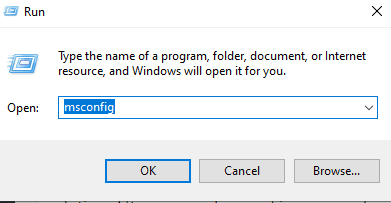
- Bir pop-up pencere görünecektir. Boot sekmesine tıklayın.
- Önyükleme sekmesinde, "Güvenli Mod" seçimini kaldırın ve Tamam'a tıklayın.
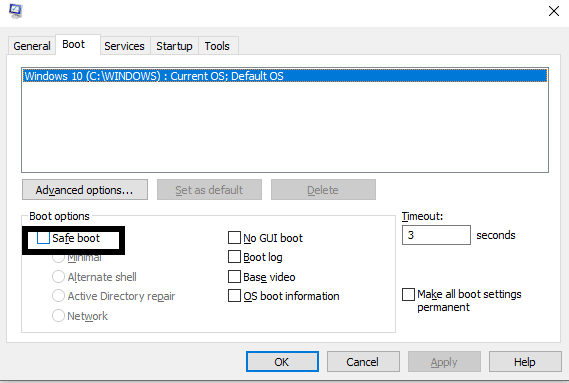
- Şimdi bilgisayarınızı yeniden başlatın ve normal şekilde yüklenecektir.
Bu bile sorununuzu çözmüyorsa, muhtemelen bazı önemli Windows Sistem dosyalarını kaçırıyorsunuzdur. Bu durumda, sahip olduğunuz tek seçenek Windows'u bilgisayarınıza yeniden yüklemektir.
Windows'un Temiz Yeniden Yüklemesini gerçekleştirin:
Diğer tüm çözümler başarısız olduğunda, Windows yeniden yüklemesi sizin için kalan tek seçenektir. Her sistem dosyasını yeniden yüklemeden önce, sizin için önemli olan herhangi bir şeyi yedeklemek en iyisidir. Harici bir depolama aygıtı takın ve sizin için önemli olan her şeyi sistem sürücüsünden o harici sürücüye taşıyın. Normalde önyükleme yapmak yedeklemeyi yapmanıza izin vermiyorsa, önceki çözümde yukarıda belirtilen Güvenli Modda önyükleme yapın. Harici aygıtınız için gerekli olan her şeyin bir kopyasını aldıktan sonra, bilgisayarınıza önyüklenebilir bir CD veya USB sürücü takın. Bilgisayarınızı yeniden başlatın ve Windows kurulumu sisteminizi devralacaktır. Ekrandaki talimatı izleyin ve tüm sistem sürücünüzü biçimlendirin. Biçimlendirdikten sonra işleme devam edin ve Windows kurulumunu tamamlayın.
Windows yeniden yükleme, sisteminize ilk Windows yüklediğinizde yaptığınız gibi her şeyi ayarlamanız gerektiği anlamına gelir. Sisteminizin, hata ortaya çıkmadan önceki haline döndürülmesi biraz zaman alacaktır. Biçim sisteminizde yüklü olan her şeyi sileceğinden, her sürücüyü ve programı yeniden yüklemeniz gerekecek. Bu yapıldıktan sonra, bilgisayarınızı normalde yaptığınız gibi kullanmaya devam edebilirsiniz.
Bu, Windows 10'da cng.sys dosyasının eksik / başarısız hatasını düzeltmekle ilgili. Bu makale hakkında herhangi bir sorunuz veya sorunuz varsa, aşağıya yorum yapın, size geri döneceğiz. Ayrıca, diğer makalelerimize de göz attığınızdan emin olun. iPhone ipuçları ve püf noktaları,Android ipuçları ve püf noktaları, PC ipuçları ve püf noktalarıve daha yararlı bilgiler için çok daha fazlası.



